Nếu như biết được cách kiểm tra imei iPhone, bạn sẽ dễ dàng nắm được các thông tin liên quan tới thời gian bảo hành, kiểm chứng sản phẩm là hàng chính hãng hay là hàng kém chất lượng. Vậy thì cần phải làm sao mới kiểm tra được imei của điện thoại iPhone? Chúng ta hãy cùng nhau tham khảo những phương pháp khác nhau để kiểm tra được imei của iPhone ngay nhé.
Bitly là gì? Cách rút gọn link trên Bitly
Sức hút khó cưỡng đến từ “Gái già lắm chiêu 3”
Google Classroom – Tiện ích lớp học trực tuyến của Google
1. Cách kiểm tra imei iPhone
Có rất nhiều cách khác nhau để kiểm tra được imei của điện thoại iPhone, chúng ta hãy lần lượt tìm hiểu 4 phương pháp phổ biến và dễ thực hiện nhất.
Cách 1: Kiểm tra bằng cú pháp
Từ màn hình chính của chiếc điện thoại iPhone, bạn chỉ cần mở biểu tượng phone lên (điện thoại), sau đó thì trên bàn phím nhấn các phím theo cú pháp *#06# và nhấn OK. Lúc này thì bạn sẽ nhận một tin nhắn chứa thông tin liên quan về imei của điện thoại.
Cách 2: Kiểm tra qua bộ nhớ
Ngoài việc sử dụng cú pháp như đã hướng dẫn ở cách 1, bạn cũng có thể truy cập vào bộ nhớ hoặc cài đặt của điện thoại để kiểm tra được số imei, đây là phương pháp phổ biến nhất được nhiều người sử dụng. Đầu tiên đó là các bạn sẽ cần phải tìm đến phần cài đặt của điện thoại, sau đó lựa chọn cài đặt chung. Ở trong đó bạn sẽ thấy có mục giới thiệu, khi kéo xuống thì bạn sẽ nhìn ra được mã số imei của iPhone bao gồm 15 chữ số.

Tuy nhiên thì nếu như bạn muốn kiểm tra thông tin bằng imei thì bạn vẫn cần phải truy cập vào địa chỉ trang web check imei của Apple. Trong website thì bạn hãy cung cấp mã số imei vừa tìm được trên điện thoại để có các thông tin chi tiết hơn. Khi cung cấp mã imei và điền mã xác thực và ấn Continue thì thông tin về sản xuất, tình trạng active, tên máy, serial của điện thoại sẽ hiện ra.
Cách 3: Kiểm tra trên vỏ hộp
Khi mua điện thoại iPhone mới, iPhone 12 Pro chẳng hạn thì chiếc điện thoại sẽ luôn được chứa ở trong một chiếc hộp. Trên chiếc hộp cũng có chứa những thông tin liên quan tới điện thoại và có cả mã imei nữa. Vậy cho nên bạn hãy đừng vội vứt chiếc vỏ hộp đi mà giữ lại để check imei. Tại mặt sau của điện thoại cũng có chứa mã imei, tuy nhiên thì do quá trình sử dụng mà mã này trên điện thoại rất dễ bị phai mờ. Để hiểu rõ hơn bạn có thể xem hình ảnh minh họa phía dưới.
Cách 4: Kiểm tra qua iTunes
iTunes là phần mềm của Apple cho phép người dùng sử dụng để kết nối giữa máy tính, laptop cùng với iPhone. Khi dùng iTunes thì chúng ta không chỉ thao tác, sao chép, truyền tài được giữ liệu giữa các thiết bị mà cũng tìm được thông tin của thiết bị được kết nối. Việc bạn cần làm đơn giản là download iTunes về máy tính rồi cài đặt, sau đó kết nối iPhone với máy tính. Khi mở phần mềm iTunes lên bạn hãy nhấp chuột vào số điện thoại, lúc đó thì các thông tin sẽ được hiển thị, bao gồm cả mã imei.
2. Xác nhận thông tin của iPhone
Vậy thì chúng ta lấy mã imei để làm gì? Đó chính là để kiểm tra các thông tin liên quan tới điện thoại. Nếu như iPhone của bạn là hàng chính hãng, thì sau khi sử dụng mã imei để kiểm tra trên website của Apple, bạn sẽ nhận được các thông tin bao gồm:
- Tên của chiếc điện thoại iPhone và mã số serial của máy.
- Tình trạng của iPhone (đang active hay chưa được active).
- Thời gian bảo hành kỹ thuật qua điện thoại của Apple áp dụng trong vòng 3 tháng.
- Thời gian bảo hành tính từ khi active, có thời hạn 1 năm và có thời gian cụ thể tính theo từng ngày.
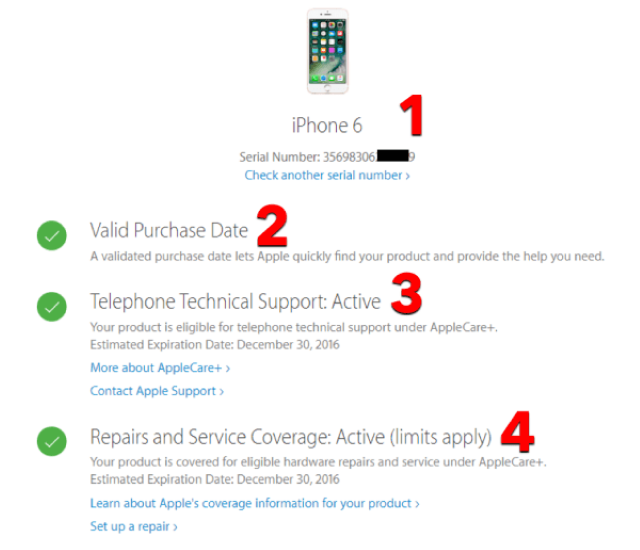
3. Kiểm tra xuất xứ của iPhone
Nếu như bạn đang sử dụng một chiếc điện thoại iPhone, nhưng lại chưa biết điện thoại của mình có nguồn gốc xuất xứ ở đâu và muốn kiểm tra thì bạn hãy truy cập vào mục cài đặt (setting), lựa chọn phần cài đặt chung (general), tìm đến phần giới thiệu (about), sau đó thì tiếp tục vào phần kiểu máy (model). Việc xác định nguồn gốc xuất xứ khá quan trọng, bởi nó giúp bạn biết được điện thoại của bạn được sản xuất ở quốc gia nào.
Sau khi đã kiểm tra, bạn sẽ thấy có một dãy ký tự, ví dụ như trong hình ảnh ở dưới thì dãy ký tự sẽ là: MG5X2LL/A. Sau dấu gạch chéo (/) là ký tự A, tuy nhiên thì ký tự này không bắt buộc cho nên nhiều iPhone không có. Trước dấu gạch chéo (/) thì lại là một chuỗi ký tự và trong đó 2 ký tự cuối cùng (trong ảnh là LL) sẽ cho biết điện thoại được sản xuất ở đâu.
- Ký tự ZA: điện thoại được sản xuất hoặc phân phối tại Singapore.
- Ký tự ZP: điện thoại được sản xuất hoặc phân phối tại Hong Kong.
- Ký tự TH: điện thoại được sản xuất hoặc phân phối tại Thái Lan.
- Ký tự HK: điện thoại được sản xuất hoặc phân phối tại Hàn Quốc.
- Ký tự VN: điện thoại được sản xuất hoặc phân phối tại Việt Nam.
- Ký tự LL: điện thoại được sản xuất hoặc phân phối tại Mỹ.
- Ký tự XA: điện thoại được sản xuất hoặc phân phối tại Úc (Australia).
- Ký tự EU: điện thoại được sản xuất hoặc phân phối tại các quốc gia thuộc châu u.
- Ký tự TU: điện thoại được sản xuất hoặc phân phối tại Thổ nhĩ kỳ.
- Ký tự TA: điện thoại được sản xuất hoặc phân phối tại Taiwan (Đài Loan).
- Ký tự F: điện thoại được sản xuất hoặc phân phối tại Pháp.
- Ký tự C: điện thoại được sản xuất hoặc phân phối tại Canada.
- Ký tự B: điện thoại được sản xuất hoặc phân phối tại Anh.
- Ký tự T: điện thoại được sản xuất hoặc phân phối tại Ý.
- Ký tự J: điện thoại được sản xuất hoặc phân phối tại Nhật.
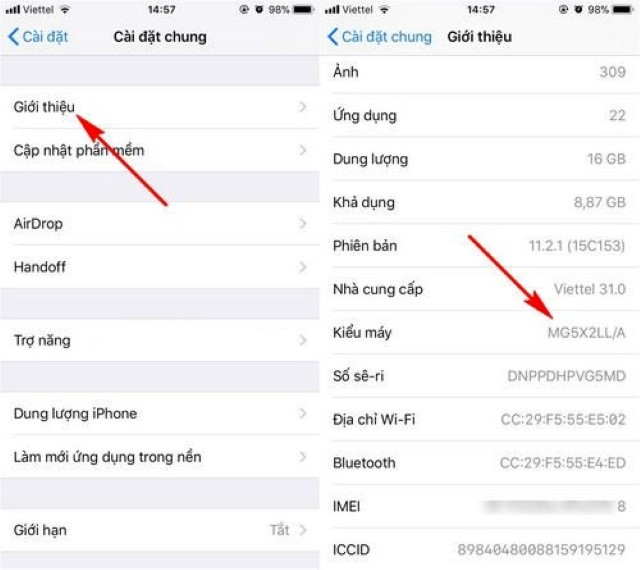
Trong trường hợp các bạn đã có imei, lên website của Apple và kiểm tra mà thông tin hiện ra không như trên thì có 2 trường hợp, đó là bạn đã điền sai mã số imei hoặc là chiếc điện thoại đó không phải là hàng chính hãng của Apple. Chúc bạn thành công trong việc check mã imei của iPhone.



